ਵਿਸ਼ਾ - ਸੂਚੀ
ਟਿਊਟੋਰਿਅਲ ਐਕਸਲ ਵਿੱਚ ਇੱਕ ਸਟਰਿੰਗ ਨੂੰ ਇੱਕ ਨੰਬਰ ਵਿੱਚ ਬਦਲਣ ਦੇ ਕਈ ਵੱਖ-ਵੱਖ ਤਰੀਕੇ ਦਿਖਾਉਂਦਾ ਹੈ : ਸੰਖਿਆ ਵਿੱਚ ਬਦਲੋ ਗਲਤੀ ਜਾਂਚ ਵਿਕਲਪ, ਫਾਰਮੂਲੇ, ਗਣਿਤ ਦੀਆਂ ਕਾਰਵਾਈਆਂ, ਪੇਸਟ ਸਪੈਸ਼ਲ, ਅਤੇ ਹੋਰ ਬਹੁਤ ਕੁਝ।
ਕਈ ਵਾਰ ਤੁਹਾਡੀਆਂ ਐਕਸਲ ਵਰਕਸ਼ੀਟਾਂ ਵਿੱਚ ਮੁੱਲ ਸੰਖਿਆਵਾਂ ਵਾਂਗ ਦਿਖਾਈ ਦਿੰਦੇ ਹਨ, ਪਰ ਉਹ ਜੋੜਦੇ ਨਹੀਂ ਹਨ, ਗੁਣਾ ਨਹੀਂ ਕਰਦੇ ਹਨ ਅਤੇ ਫਾਰਮੂਲੇ ਵਿੱਚ ਤਰੁੱਟੀਆਂ ਪੈਦਾ ਕਰਦੇ ਹਨ। ਇਸਦਾ ਇੱਕ ਆਮ ਕਾਰਨ ਟੈਕਸਟ ਦੇ ਰੂਪ ਵਿੱਚ ਫਾਰਮੈਟ ਕੀਤੇ ਨੰਬਰ ਹਨ। ਬਹੁਤ ਸਾਰੇ ਮਾਮਲਿਆਂ ਵਿੱਚ ਮਾਈਕ੍ਰੋਸਾੱਫਟ ਐਕਸਲ ਹੋਰ ਪ੍ਰੋਗਰਾਮਾਂ ਤੋਂ ਆਯਾਤ ਕੀਤੇ ਸੰਖਿਆਤਮਕ ਸਤਰਾਂ ਨੂੰ ਆਪਣੇ ਆਪ ਸੰਖਿਆਵਾਂ ਵਿੱਚ ਬਦਲਣ ਲਈ ਕਾਫ਼ੀ ਸਮਾਰਟ ਹੁੰਦਾ ਹੈ। ਪਰ ਕਈ ਵਾਰ ਨੰਬਰਾਂ ਨੂੰ ਟੈਕਸਟ ਦੇ ਰੂਪ ਵਿੱਚ ਫਾਰਮੈਟ ਕੀਤਾ ਜਾਂਦਾ ਹੈ ਜਿਸ ਕਾਰਨ ਤੁਹਾਡੀਆਂ ਸਪ੍ਰੈਡਸ਼ੀਟਾਂ ਵਿੱਚ ਕਈ ਸਮੱਸਿਆਵਾਂ ਪੈਦਾ ਹੁੰਦੀਆਂ ਹਨ। ਇਹ ਟਿਊਟੋਰਿਅਲ ਤੁਹਾਨੂੰ ਸਿਖਾਏਗਾ ਕਿ ਸਤਰ ਨੂੰ "ਸੱਚ" ਨੰਬਰਾਂ ਵਿੱਚ ਕਿਵੇਂ ਬਦਲਣਾ ਹੈ।
ਐਕਸਲ ਵਿੱਚ ਟੈਕਸਟ ਦੇ ਰੂਪ ਵਿੱਚ ਫਾਰਮੈਟ ਕੀਤੇ ਨੰਬਰਾਂ ਦੀ ਪਛਾਣ ਕਿਵੇਂ ਕਰੀਏ
ਐਕਸਲ ਵਿੱਚ ਇੱਕ ਇਨਬਿਲਟ ਗਲਤੀ ਜਾਂਚਣ ਦੀ ਵਿਸ਼ੇਸ਼ਤਾ ਹੈ ਜੋ ਸੈੱਲ ਮੁੱਲਾਂ ਨਾਲ ਸੰਭਾਵਿਤ ਸਮੱਸਿਆਵਾਂ ਬਾਰੇ ਤੁਹਾਨੂੰ ਸੁਚੇਤ ਕਰਦਾ ਹੈ। ਇਹ ਸੈੱਲ ਦੇ ਉੱਪਰਲੇ ਖੱਬੇ ਕੋਨੇ ਵਿੱਚ ਇੱਕ ਛੋਟੇ ਹਰੇ ਤਿਕੋਣ ਦੇ ਰੂਪ ਵਿੱਚ ਦਿਖਾਈ ਦਿੰਦਾ ਹੈ। ਇੱਕ ਗਲਤੀ ਸੂਚਕ ਦੇ ਨਾਲ ਇੱਕ ਸੈੱਲ ਦੀ ਚੋਣ ਕਰਨਾ ਪੀਲੇ ਵਿਸਮਿਕ ਚਿੰਨ੍ਹ ਦੇ ਨਾਲ ਇੱਕ ਸਾਵਧਾਨੀ ਚਿੰਨ੍ਹ ਪ੍ਰਦਰਸ਼ਿਤ ਕਰਦਾ ਹੈ (ਕਿਰਪਾ ਕਰਕੇ ਹੇਠਾਂ ਸਕ੍ਰੀਨਸ਼ੌਟ ਦੇਖੋ)। ਚਿੰਨ੍ਹ ਉੱਤੇ ਮਾਊਸ ਪੁਆਇੰਟਰ ਲਗਾਓ, ਅਤੇ ਐਕਸਲ ਤੁਹਾਨੂੰ ਸੰਭਾਵੀ ਸਮੱਸਿਆ ਬਾਰੇ ਸੂਚਿਤ ਕਰੇਗਾ: ਇਸ ਸੈੱਲ ਵਿੱਚ ਨੰਬਰ ਟੈਕਸਟ ਦੇ ਰੂਪ ਵਿੱਚ ਫਾਰਮੈਟ ਕੀਤਾ ਗਿਆ ਹੈ ਜਾਂ ਇੱਕ ਅਪੋਸਟ੍ਰੋਫ ਦੁਆਰਾ ਅੱਗੇ ਦਿੱਤਾ ਗਿਆ ਹੈ ।

ਕੁਝ ਮਾਮਲਿਆਂ ਵਿੱਚ, ਟੈਕਸਟ ਦੇ ਰੂਪ ਵਿੱਚ ਫਾਰਮੈਟ ਕੀਤੇ ਨੰਬਰਾਂ ਲਈ ਇੱਕ ਗਲਤੀ ਸੂਚਕ ਨਹੀਂ ਦਿਖਾਈ ਦਿੰਦਾ ਹੈ। ਪਰ ਟੈਕਸਟ ਦੇ ਹੋਰ ਵਿਜ਼ੂਅਲ ਸੰਕੇਤਕ ਹਨ-ਸੰਖਿਆਵਾਂ:
| ਨੰਬਰ | ਸਟ੍ਰਿੰਗਜ਼ (ਟੈਕਸਟ ਵੈਲਯੂਜ਼) |
|
|
ਹੇਠਾਂ ਦਿੱਤੀ ਗਈ ਤਸਵੀਰ ਵਿੱਚ, ਤੁਸੀਂ ਸੱਜੇ ਪਾਸੇ ਸੰਖਿਆਵਾਂ ਅਤੇ ਖੱਬੇ ਪਾਸੇ ਅਸਲ ਸੰਖਿਆਵਾਂ ਦੇ ਪਾਠ ਨੂੰ ਵੇਖ ਸਕਦੇ ਹੋ:

ਕਿਵੇਂ ਐਕਸਲ ਵਿੱਚ ਟੈਕਸਟ ਨੂੰ ਨੰਬਰ ਵਿੱਚ ਬਦਲਣ ਲਈ
ਐਕਸਲ ਦੇ ਨੰਬਰ ਵਿੱਚ ਟੈਕਸਟ ਨੂੰ ਬਦਲਣ ਦੇ ਕਈ ਤਰੀਕੇ ਹਨ। ਹੇਠਾਂ ਅਸੀਂ ਉਹਨਾਂ ਸਾਰਿਆਂ ਨੂੰ ਸਭ ਤੋਂ ਤੇਜ਼ ਅਤੇ ਆਸਾਨ ਨਾਲ ਸ਼ੁਰੂ ਕਰਾਂਗੇ। ਜੇਕਰ ਆਸਾਨ ਤਕਨੀਕਾਂ ਤੁਹਾਡੇ ਲਈ ਕੰਮ ਨਹੀਂ ਕਰਦੀਆਂ, ਤਾਂ ਕਿਰਪਾ ਕਰਕੇ ਨਿਰਾਸ਼ ਨਾ ਹੋਵੋ। ਅਜਿਹੀ ਕੋਈ ਚੁਣੌਤੀ ਨਹੀਂ ਹੈ ਜਿਸ ਨੂੰ ਪਾਰ ਨਹੀਂ ਕੀਤਾ ਜਾ ਸਕਦਾ। ਤੁਹਾਨੂੰ ਸਿਰਫ਼ ਹੋਰ ਤਰੀਕੇ ਅਜ਼ਮਾਉਣੇ ਪੈਣਗੇ।
ਐਕਸਲ ਵਿੱਚ ਗਲਤੀ ਜਾਂਚ ਦੇ ਨਾਲ ਨੰਬਰ ਵਿੱਚ ਬਦਲੋ
ਜੇਕਰ ਤੁਹਾਡੇ ਸੈੱਲ ਇੱਕ ਤਰੁੱਟੀ ਸੂਚਕ (ਉੱਪਰਲੇ ਖੱਬੇ ਕੋਨੇ ਵਿੱਚ ਹਰੇ ਤਿਕੋਣ) ਨੂੰ ਪ੍ਰਦਰਸ਼ਿਤ ਕਰਦੇ ਹਨ, ਤਾਂ ਟੈਕਸਟ ਸਤਰ ਵਿੱਚ ਬਦਲਣਾ ਨੰਬਰ ਦੋ-ਕਲਿੱਕ ਵਾਲੀ ਚੀਜ਼ ਹੈ:
- ਟੈਕਸਟ ਦੇ ਰੂਪ ਵਿੱਚ ਫਾਰਮੈਟ ਕੀਤੇ ਨੰਬਰਾਂ ਵਾਲੇ ਸਾਰੇ ਸੈੱਲਾਂ ਨੂੰ ਚੁਣੋ।
- ਚੇਤਾਵਨੀ ਚਿੰਨ੍ਹ 'ਤੇ ਕਲਿੱਕ ਕਰੋ ਅਤੇ ਨੰਬਰ ਵਿੱਚ ਬਦਲੋ ਚੁਣੋ।
ਹੋ ਗਿਆ!
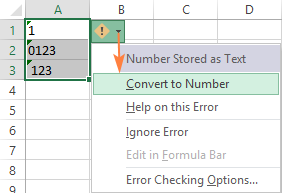
ਲਿਖਤ ਨੂੰ ਸੰਖਿਆ ਵਿੱਚ ਬਦਲੋਸੈੱਲ ਫਾਰਮੈਟ ਨੂੰ ਬਦਲਣਾ
ਸੰਖਿਆਤਮਕ ਮੁੱਲਾਂ ਨੂੰ ਟੈਕਸਟ ਦੇ ਰੂਪ ਵਿੱਚ ਨੰਬਰਾਂ ਵਿੱਚ ਬਦਲਣ ਦਾ ਇੱਕ ਹੋਰ ਤੇਜ਼ ਤਰੀਕਾ ਇਹ ਹੈ:
- ਟੈਕਸਟ-ਫਾਰਮੈਟ ਕੀਤੇ ਨੰਬਰਾਂ ਵਾਲੇ ਸੈੱਲਾਂ ਦੀ ਚੋਣ ਕਰੋ।
- ਚਾਲੂ ਘਰ ਟੈਬ, ਨੰਬਰ ਸਮੂਹ ਵਿੱਚ, ਨੰਬਰ ਫਾਰਮੈਟ ਡ੍ਰੌਪ-ਡਾਊਨ ਤੋਂ ਜਨਰਲ ਜਾਂ ਨੰਬਰ ਚੁਣੋ। ਸੂਚੀ।
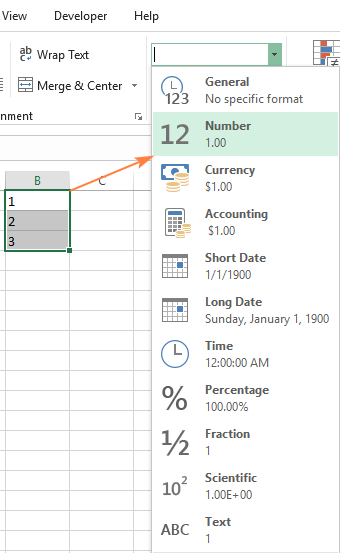
ਨੋਟ। ਇਹ ਵਿਧੀ ਕੁਝ ਸਥਿਤੀਆਂ ਵਿੱਚ ਕੰਮ ਨਹੀਂ ਕਰਦੀ। ਉਦਾਹਰਨ ਲਈ, ਜੇਕਰ ਤੁਸੀਂ ਇੱਕ ਸੈੱਲ ਵਿੱਚ ਟੈਕਸਟ ਫਾਰਮੈਟ ਲਾਗੂ ਕਰਦੇ ਹੋ, ਇੱਕ ਨੰਬਰ ਦਰਜ ਕਰੋ, ਅਤੇ ਫਿਰ ਸੈੱਲ ਫਾਰਮੈਟ ਨੂੰ ਨੰਬਰ ਵਿੱਚ ਬਦਲੋ, ਤਾਂ ਸੈੱਲ ਟੈਕਸਟ ਦੇ ਰੂਪ ਵਿੱਚ ਫਾਰਮੈਟ ਹੀ ਰਹੇਗਾ।
ਪੇਸਟ ਸਪੈਸ਼ਲ ਨਾਲ ਟੈਕਸਟ ਨੂੰ ਨੰਬਰ ਵਿੱਚ ਬਦਲੋ
ਪਿਛਲੀਆਂ ਤਕਨੀਕਾਂ ਦੀ ਤੁਲਨਾ ਵਿੱਚ, ਟੈਕਸਟ ਨੂੰ ਨੰਬਰ ਵਿੱਚ ਬਦਲਣ ਦੀ ਇਸ ਵਿਧੀ ਨੂੰ ਕੁਝ ਹੋਰ ਕਦਮਾਂ ਦੀ ਲੋੜ ਹੈ, ਪਰ ਲਗਭਗ 100% ਸਮਾਂ ਕੰਮ ਕਰਦਾ ਹੈ।
ਕਰਨ ਲਈ। ਪੇਸਟ ਸਪੈਸ਼ਲ ਨਾਲ ਟੈਕਸਟ ਦੇ ਰੂਪ ਵਿੱਚ ਫਾਰਮੈਟ ਕੀਤੇ ਨੰਬਰਾਂ ਨੂੰ ਫਿਕਸ ਕਰੋ, ਇੱਥੇ ਤੁਸੀਂ ਕੀ ਕਰਦੇ ਹੋ:
- ਟੈਕਸਟ-ਨੰਬਰ ਸੈੱਲਾਂ ਨੂੰ ਚੁਣੋ ਅਤੇ ਉਹਨਾਂ ਦੇ ਫਾਰਮੈਟ ਨੂੰ ਜਨਰਲ ਵਿੱਚ ਸੈੱਟ ਕਰੋ ਜਿਵੇਂ ਕਿ ਉੱਪਰ ਦੱਸਿਆ ਗਿਆ ਹੈ। .
- ਇੱਕ ਖਾਲੀ ਸੈੱਲ ਕਾਪੀ ਕਰੋ। ਇਸਦੇ ਲਈ, ਜਾਂ ਤਾਂ ਇੱਕ ਸੈੱਲ ਚੁਣੋ ਅਤੇ Ctrl + C ਦਬਾਓ ਜਾਂ ਸੱਜਾ-ਕਲਿੱਕ ਕਰੋ ਅਤੇ ਸੰਦਰਭ ਮੀਨੂ ਤੋਂ ਕਾਪੀ ਚੁਣੋ।
- ਉਹ ਸੈੱਲ ਚੁਣੋ ਜਿਨ੍ਹਾਂ ਨੂੰ ਤੁਸੀਂ ਸੰਖਿਆਵਾਂ ਵਿੱਚ ਬਦਲਣਾ ਚਾਹੁੰਦੇ ਹੋ, ਸੱਜਾ-ਕਲਿੱਕ ਕਰੋ, ਅਤੇ ਫਿਰ ਪੇਸਟ ਸਪੈਸ਼ਲ 'ਤੇ ਕਲਿੱਕ ਕਰੋ। ਵਿਕਲਪਕ ਤੌਰ 'ਤੇ, Ctrl + Alt + V ਸ਼ਾਰਟਕੱਟ ਦਬਾਓ।
- ਪੇਸਟ ਸਪੈਸ਼ਲ ਡਾਇਲਾਗ ਬਾਕਸ ਵਿੱਚ, ਪੇਸਟ ਭਾਗ ਵਿੱਚ ਮੁੱਲ ਚੁਣੋ ਅਤੇ ਨੂੰ ਓਪਰੇਸ਼ਨ ਭਾਗ ਵਿੱਚ ਸ਼ਾਮਲ ਕਰੋ।
- ਠੀਕ ਹੈ 'ਤੇ ਕਲਿੱਕ ਕਰੋ।

ਜੇ ਕੀਤਾ ਜਾਵੇਸਹੀ ਢੰਗ ਨਾਲ, ਤੁਹਾਡੇ ਮੁੱਲ ਡਿਫੌਲਟ ਅਲਾਈਨਮੈਂਟ ਨੂੰ ਖੱਬੇ ਤੋਂ ਸੱਜੇ ਬਦਲ ਦੇਣਗੇ, ਭਾਵ ਐਕਸਲ ਹੁਣ ਉਹਨਾਂ ਨੂੰ ਸੰਖਿਆਵਾਂ ਦੇ ਰੂਪ ਵਿੱਚ ਸਮਝਦਾ ਹੈ।
ਸਤਰ ਨੂੰ ਟੈਕਸਟ ਨਾਲ ਕਾਲਮਾਂ ਵਿੱਚ ਬਦਲੋ
ਇਹ ਇੱਕ ਹੋਰ ਫਾਰਮੂਲਾ-ਮੁਕਤ ਤਰੀਕਾ ਹੈ ਐਕਸਲ ਵਿੱਚ ਟੈਕਸਟ ਨੂੰ ਨੰਬਰ ਵਿੱਚ ਬਦਲੋ. ਜਦੋਂ ਦੂਜੇ ਉਦੇਸ਼ਾਂ ਲਈ ਵਰਤਿਆ ਜਾਂਦਾ ਹੈ, ਉਦਾਹਰਨ ਲਈ ਸੈੱਲਾਂ ਨੂੰ ਵੰਡਣ ਲਈ, ਟੈਕਸਟ ਤੋਂ ਕਾਲਮ ਵਿਜ਼ਾਰਡ ਇੱਕ ਬਹੁ-ਪੜਾਵੀ ਪ੍ਰਕਿਰਿਆ ਹੈ। ਟੈਕਸਟ ਨੂੰ ਨੰਬਰ ਪਰਿਵਰਤਨ ਕਰਨ ਲਈ, ਤੁਸੀਂ ਪਹਿਲੇ ਪੜਾਅ ਵਿੱਚ ਮੁਕੰਮਲ ਬਟਨ 'ਤੇ ਕਲਿੱਕ ਕਰੋ :)
- ਉਹ ਸੈੱਲ ਚੁਣੋ ਜਿਨ੍ਹਾਂ ਨੂੰ ਤੁਸੀਂ ਨੰਬਰਾਂ ਵਿੱਚ ਬਦਲਣਾ ਚਾਹੁੰਦੇ ਹੋ, ਅਤੇ ਯਕੀਨੀ ਬਣਾਓ ਉਹਨਾਂ ਦਾ ਫਾਰਮੈਟ ਜਨਰਲ 'ਤੇ ਸੈੱਟ ਕੀਤਾ ਗਿਆ ਹੈ।
- ਡੇਟਾ ਟੈਬ, ਡੇਟਾ ਟੂਲਸ ਗਰੁੱਪ 'ਤੇ ਸਵਿਚ ਕਰੋ, ਅਤੇ ਟੈਕਸਟ ਟੂ ਕਾਲਮ 'ਤੇ ਕਲਿੱਕ ਕਰੋ। ਬਟਨ।
- ਟੈਕਸਟ ਨੂੰ ਕਾਲਮ ਵਿਜ਼ਾਰਡ ਵਿੱਚ ਕਨਵਰਟ ਕਰੋ ਦੇ ਸਟੈਪ 1 ਵਿੱਚ, ਮੂਲ ਡਾਟਾ ਕਿਸਮ ਦੇ ਹੇਠਾਂ ਡਿਲਿਮਿਟਡ ਚੁਣੋ, ਅਤੇ <ਤੇ ਕਲਿੱਕ ਕਰੋ। 23>ਮੁਕੰਮਲ ਕਰੋ ।
ਇਸ ਲਈ ਬੱਸ ਇੰਨਾ ਹੀ ਹੈ!
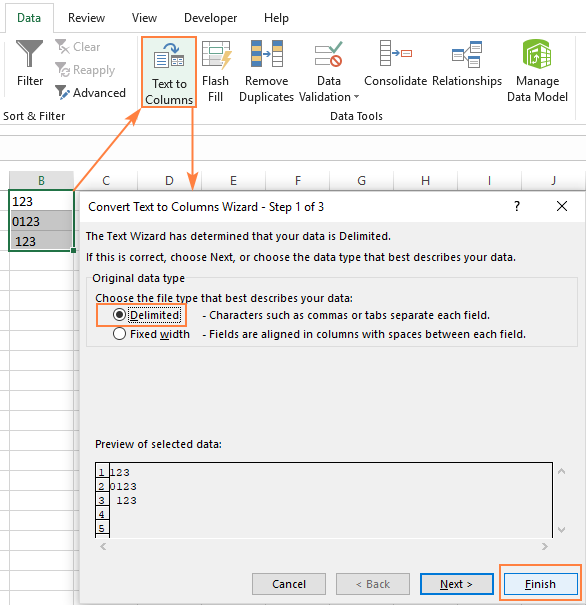
ਇੱਕ ਫਾਰਮੂਲੇ ਨਾਲ ਟੈਕਸਟ ਨੂੰ ਨੰਬਰ ਵਿੱਚ ਬਦਲੋ
ਹੁਣ ਤੱਕ, ਅਸੀਂ ਬਿਲਟ-ਇਨ ਵਿਸ਼ੇਸ਼ਤਾਵਾਂ ਬਾਰੇ ਚਰਚਾ ਕੀਤੀ ਹੈ ਜੋ ਐਕਸਲ ਵਿੱਚ ਟੈਕਸਟ ਨੂੰ ਨੰਬਰ ਵਿੱਚ ਬਦਲਣ ਲਈ ਵਰਤੇ ਜਾ ਸਕਦੇ ਹਨ। ਕਈ ਸਥਿਤੀਆਂ ਵਿੱਚ, ਇੱਕ ਫਾਰਮੂਲੇ ਦੀ ਵਰਤੋਂ ਕਰਕੇ ਇੱਕ ਰੂਪਾਂਤਰਨ ਹੋਰ ਵੀ ਤੇਜ਼ੀ ਨਾਲ ਕੀਤਾ ਜਾ ਸਕਦਾ ਹੈ।
ਫਾਰਮੂਲਾ 1. ਐਕਸਲ ਵਿੱਚ ਸਟ੍ਰਿੰਗ ਨੂੰ ਨੰਬਰ ਵਿੱਚ ਬਦਲੋ
ਮਾਈਕ੍ਰੋਸਾਫਟ ਐਕਸਲ ਵਿੱਚ ਇੱਕ ਸਟ੍ਰਿੰਗ ਨੂੰ ਨੰਬਰ ਵਿੱਚ ਬਦਲਣ ਲਈ ਇੱਕ ਵਿਸ਼ੇਸ਼ ਫੰਕਸ਼ਨ ਹੈ - VALUE ਫੰਕਸ਼ਨ। ਫੰਕਸ਼ਨ ਹਵਾਲੇ ਦੇ ਚਿੰਨ੍ਹਾਂ ਵਿੱਚ ਬੰਦ ਟੈਕਸਟ ਸਤਰ ਅਤੇ ਰੂਪਾਂਤਰ ਕੀਤੇ ਜਾਣ ਵਾਲੇ ਟੈਕਸਟ ਵਾਲੇ ਸੈੱਲ ਦੇ ਸੰਦਰਭ ਨੂੰ ਸਵੀਕਾਰ ਕਰਦਾ ਹੈ।
VALUEਫੰਕਸ਼ਨ ਕੁਝ "ਵਾਧੂ" ਅੱਖਰਾਂ ਨਾਲ ਘਿਰੀ ਇੱਕ ਸੰਖਿਆ ਨੂੰ ਵੀ ਪਛਾਣ ਸਕਦਾ ਹੈ - ਇਹ ਉਹ ਹੈ ਜੋ ਪਿਛਲੀਆਂ ਵਿਧੀਆਂ ਵਿੱਚੋਂ ਕੋਈ ਵੀ ਨਹੀਂ ਕਰ ਸਕਦਾ ਹੈ।
ਉਦਾਹਰਨ ਲਈ, ਇੱਕ VALUE ਫਾਰਮੂਲਾ ਇੱਕ ਮੁਦਰਾ ਚਿੰਨ੍ਹ ਅਤੇ ਇੱਕ ਹਜ਼ਾਰ ਵਿਭਾਜਕ ਨਾਲ ਟਾਈਪ ਕੀਤੇ ਨੰਬਰ ਨੂੰ ਪਛਾਣਦਾ ਹੈ:
=VALUE("$1,000")
=VALUE(A2)
ਟੈਕਸਟ ਵੈਲਯੂਜ਼ ਦੇ ਇੱਕ ਕਾਲਮ ਨੂੰ ਬਦਲਣ ਲਈ, ਤੁਸੀਂ ਪਹਿਲੇ ਸੈੱਲ ਵਿੱਚ ਫਾਰਮੂਲਾ ਦਰਜ ਕਰੋ, ਅਤੇ ਫਾਰਮੂਲੇ ਨੂੰ ਕਾਲਮ ਦੇ ਹੇਠਾਂ ਕਾਪੀ ਕਰਨ ਲਈ ਫਿਲ ਹੈਂਡਲ ਨੂੰ ਡਰੈਗ ਕਰੋ:
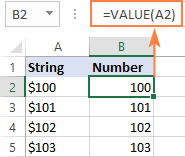
ਵਧੇਰੇ ਜਾਣਕਾਰੀ ਲਈ, ਕਿਰਪਾ ਕਰਕੇ ਟੈਕਸਟ ਨੂੰ ਨੰਬਰ ਵਿੱਚ ਬਦਲਣ ਲਈ VALUE ਫਾਰਮੂਲਾ ਦੇਖੋ।
ਫਾਰਮੂਲਾ 2. ਸਟ੍ਰਿੰਗ ਨੂੰ ਮਿਤੀ ਵਿੱਚ ਬਦਲੋ
ਟੈਕਸਟ ਤੋਂ ਇਲਾਵਾ -ਨੰਬਰ, VALUE ਫੰਕਸ਼ਨ ਟੈਕਸਟ ਸਤਰ ਦੁਆਰਾ ਦਰਸਾਈਆਂ ਮਿਤੀਆਂ ਨੂੰ ਵੀ ਬਦਲ ਸਕਦਾ ਹੈ।
ਉਦਾਹਰਨ ਲਈ:
=VALUE("1-Jan-2018")
ਜਾਂ
=VALUE(A2)
ਜਿੱਥੇ A2 ਵਿੱਚ ਇੱਕ ਟੈਕਸਟ-ਤਾਰੀਖ ਹੁੰਦੀ ਹੈ।
ਮੂਲ ਰੂਪ ਵਿੱਚ, ਇੱਕ VALUE ਫਾਰਮੂਲਾ ਅੰਦਰੂਨੀ ਐਕਸਲ ਸਿਸਟਮ ਵਿੱਚ ਮਿਤੀ ਨੂੰ ਦਰਸਾਉਂਦਾ ਸੀਰੀਅਲ ਨੰਬਰ ਦਿੰਦਾ ਹੈ। ਨਤੀਜੇ ਨੂੰ ਅਸਲ ਮਿਤੀ ਦੇ ਰੂਪ ਵਿੱਚ ਵਿਖਾਉਣ ਲਈ, ਤੁਹਾਨੂੰ ਫਾਰਮੂਲਾ ਸੈੱਲ ਵਿੱਚ ਮਿਤੀ ਫਾਰਮੈਟ ਨੂੰ ਲਾਗੂ ਕਰਨਾ ਹੋਵੇਗਾ।
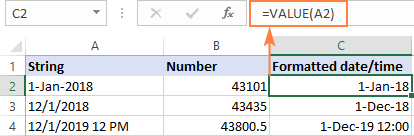
ਇਹੀ ਨਤੀਜਾ DATEVALUE ਫੰਕਸ਼ਨ ਦੀ ਵਰਤੋਂ ਕਰਕੇ ਪ੍ਰਾਪਤ ਕੀਤਾ ਜਾ ਸਕਦਾ ਹੈ:
=DATEVALUE(A2)
ਹੋਰ ਜਾਣਕਾਰੀ ਲਈ, ਕਿਰਪਾ ਕਰਕੇ ਐਕਸਲ ਵਿੱਚ ਟੈਕਸਟ ਨੂੰ ਡੇਟ ਵਿੱਚ ਕਿਵੇਂ ਬਦਲਣਾ ਹੈ ਵੇਖੋ।
ਫਾਰਮੂਲਾ 3. ਸਟ੍ਰਿੰਗ ਤੋਂ ਨੰਬਰ ਐਕਸਟਰੈਕਟ ਕਰੋ
VALUE ਫੰਕਸ਼ਨ ਜਦੋਂ ਤੁਸੀਂ ਖੱਬੇ, ਸੱਜੇ ਅਤੇ ਮੱਧ ਵਰਗੀਆਂ ਟੈਕਸਟ ਫੰਕਸ਼ਨਾਂ ਵਿੱਚੋਂ ਕਿਸੇ ਇੱਕ ਦੀ ਵਰਤੋਂ ਕਰਕੇ ਇੱਕ ਟੈਕਸਟ ਸਟ੍ਰਿੰਗ ਤੋਂ ਇੱਕ ਨੰਬਰ ਕੱਢਦੇ ਹੋ ਤਾਂ ਵੀ ਕੰਮ ਆਉਂਦਾ ਹੈ।
ਉਦਾਹਰਣ ਲਈ, A2 ਵਿੱਚ ਇੱਕ ਟੈਕਸਟ ਸਤਰ ਤੋਂ ਆਖਰੀ 3 ਅੱਖਰ ਪ੍ਰਾਪਤ ਕਰਨ ਲਈ ਅਤੇ ਨਤੀਜਾ ਇੱਕ ਨੰਬਰ ਦੇ ਤੌਰ ਤੇ ਵਾਪਸ ਕਰੋ, ਵਰਤੋਂਇਹ ਫਾਰਮੂਲਾ:
=VALUE(RIGHT(A2,3))
ਹੇਠਾਂ ਦਿੱਤਾ ਗਿਆ ਸਕਰੀਨਸ਼ਾਟ ਕਾਰਵਾਈ ਵਿੱਚ ਸਾਡੇ ਟੈਕਸਟ ਨੂੰ ਨੰਬਰ ਫਾਰਮੂਲੇ ਵਿੱਚ ਬਦਲਦਾ ਹੈ:
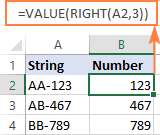
ਜੇਕਰ ਤੁਸੀਂ ਨਹੀਂ ਲਪੇਟਦੇ VALUE ਵਿੱਚ ਸੱਜਾ ਫੰਕਸ਼ਨ, ਨਤੀਜਾ ਟੈਕਸਟ ਦੇ ਰੂਪ ਵਿੱਚ ਵਾਪਸ ਕੀਤਾ ਜਾਵੇਗਾ, ਇੱਕ ਸੰਖਿਆਤਮਕ ਸਤਰ, ਜੋ ਕਿ ਐਕਸਟਰੈਕਟ ਕੀਤੇ ਮੁੱਲਾਂ ਨਾਲ ਕੋਈ ਵੀ ਗਣਨਾ ਅਸੰਭਵ ਬਣਾ ਦਿੰਦੀ ਹੈ।
ਵਧੇਰੇ ਜਾਣਕਾਰੀ ਲਈ, ਕਿਰਪਾ ਕਰਕੇ ਵੇਖੋ ਐਕਸਲ ਵਿੱਚ ਸਟ੍ਰਿੰਗ ਤੋਂ ਨੰਬਰ ਕਿਵੇਂ ਐਕਸਟਰੈਕਟ ਕਰਨਾ ਹੈ .
ਗਣਿਤ ਦੀਆਂ ਕਾਰਵਾਈਆਂ ਨਾਲ ਐਕਸਲ ਸਟ੍ਰਿੰਗ ਨੂੰ ਨੰਬਰ ਵਿੱਚ ਬਦਲੋ
ਐਕਸਲ ਵਿੱਚ ਇੱਕ ਟੈਕਸਟ ਮੁੱਲ ਨੂੰ ਨੰਬਰ ਵਿੱਚ ਬਦਲਣ ਦਾ ਇੱਕ ਹੋਰ ਆਸਾਨ ਤਰੀਕਾ ਹੈ ਇੱਕ ਸਧਾਰਨ ਗਣਿਤ ਕਿਰਿਆ ਕਰਨਾ ਜੋ ਅਸਲ ਵਿੱਚ ਅਸਲ ਮੁੱਲ ਨੂੰ ਨਹੀਂ ਬਦਲਦਾ। ਇਹ ਕੀ ਹੋ ਸਕਦਾ ਹੈ? ਉਦਾਹਰਨ ਲਈ, ਇੱਕ ਜ਼ੀਰੋ ਜੋੜਨਾ, 1 ਨਾਲ ਗੁਣਾ ਕਰਨਾ ਜਾਂ ਭਾਗ ਕਰਨਾ।
=A2+0
=A2*1
=A2/1
ਜੇਕਰ ਮੂਲ ਮੁੱਲ ਟੈਕਸਟ ਦੇ ਰੂਪ ਵਿੱਚ ਫਾਰਮੈਟ ਕੀਤੇ ਗਏ ਹਨ, ਤਾਂ ਐਕਸਲ ਨਤੀਜਿਆਂ 'ਤੇ ਆਪਣੇ ਆਪ ਟੈਕਸਟ ਫਾਰਮੈਟ ਨੂੰ ਵੀ ਲਾਗੂ ਕਰ ਸਕਦਾ ਹੈ। ਤੁਸੀਂ ਇਹ ਨੋਟ ਕਰ ਸਕਦੇ ਹੋ ਕਿ ਫਾਰਮੂਲਾ ਸੈੱਲਾਂ ਵਿੱਚ ਖੱਬੇ-ਅਲਾਈਨ ਕੀਤੇ ਨੰਬਰਾਂ ਦੁਆਰਾ। ਇਸਨੂੰ ਠੀਕ ਕਰਨ ਲਈ, ਫਾਰਮੂਲਾ ਸੈੱਲਾਂ ਲਈ ਜਨਰਲ ਫਾਰਮੈਟ ਸੈੱਟ ਕਰਨਾ ਯਕੀਨੀ ਬਣਾਓ।
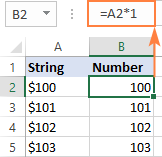
ਟਿਪ। ਜੇਕਰ ਤੁਸੀਂ ਨਤੀਜਿਆਂ ਨੂੰ ਮੁੱਲਾਂ ਦੇ ਤੌਰ 'ਤੇ ਪ੍ਰਾਪਤ ਕਰਨਾ ਚਾਹੁੰਦੇ ਹੋ, ਨਾ ਕਿ ਫਾਰਮੂਲੇ, ਤਾਂ ਫਾਰਮੂਲੇ ਨੂੰ ਉਹਨਾਂ ਦੇ ਮੁੱਲਾਂ ਨਾਲ ਬਦਲਣ ਲਈ ਪੇਸਟ ਸਪੈਸ਼ਲ ਵਿਸ਼ੇਸ਼ਤਾ ਦੀ ਵਰਤੋਂ ਕਰੋ।
ਇਸ ਤਰ੍ਹਾਂ ਤੁਸੀਂ ਫਾਰਮੂਲਿਆਂ ਨਾਲ Excel ਵਿੱਚ ਟੈਕਸਟ ਨੂੰ ਨੰਬਰ ਵਿੱਚ ਬਦਲਦੇ ਹੋ। ਅਤੇ ਬਿਲਟ-ਇਨ ਵਿਸ਼ੇਸ਼ਤਾਵਾਂ। ਮੈਂ ਪੜ੍ਹਨ ਲਈ ਤੁਹਾਡਾ ਧੰਨਵਾਦ ਕਰਦਾ ਹਾਂ ਅਤੇ ਅਗਲੇ ਹਫ਼ਤੇ ਤੁਹਾਨੂੰ ਸਾਡੇ ਬਲੌਗ 'ਤੇ ਮਿਲਣ ਦੀ ਉਮੀਦ ਕਰਦਾ ਹਾਂ!

